Nếu đang cố gắng xâm nhập vào máy tính Windows – cho dù quên mật khẩu hay có ý đồ xâm nhập xấu – bạn có một vài lựa chọn. Dưới đây là cách thực hiện cũng như cách giữ cho máy tính được bảo vệ bạn có thể áp dụng.
Có một vài phương pháp để xâm nhập vào một chiếc máy tính, mỗi cách đều có điểm mạnh và yếu riêng. Chúng ta sẽ cùng tìm hiểu 3 phương pháp tốt và phổ biến nhất, liệt kê những điểm yếu của chúng để bạn biết được nên sử dụng cách nào. Bên cạnh đó, chúng ta cũng biết được cách khai thác điểm yếu của những phương pháp này nhằm giữ cho máy tính được bảo mật.
Phương pháp phổ biến: Sử dụng đĩa Linux Live CD để truy cập các file
Nếu không cần phải truy cập vào hệ điều hành mà chỉ một vài file, bạn không nhất thiết phải truy cập tất cả. Người dùng có thể lấy bất kì đĩa Linux live CD nào và kéo và thả các file vào ổ USB giống như thực hiện với các hệ điều hành khác.
Cách thức hoạt động: Chỉ cần download file .iso dành cho bất kì hệ điều hành Linux nào rồi ghi nó ra đĩa CD. Cho vào máy tính muốn truy cập và khởi động từ đĩa CD đó. Chọn “Try Ubuntu” khi nó xuất hiện trêm màn hình với menu đầu tiên và lựa chọn này sẽ dẫn bạn đến màn hình desktop. Tại đây, người dùng có thể truy cập gần như oàn bộ ổ cứng bằng cách truy cập vào menu Places trên thanh menu và chọn ổ cứng. Sẽ có ổ NTFS hiển thị để người dùng lựa chọn.
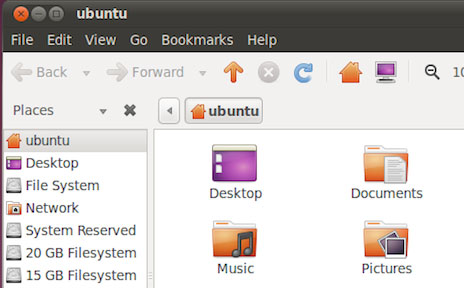
Chú ý rằng, phụ thuộc vào permission của một số file, người dùng cần phải có truy cập root. Nếu đang có vấn đề trong việc mở hoặc copy một số file, mở cửa sổ Terminal (bằng cách truy cập vào Applications → Accessories → Terminal) và gõ gksudo nautilus, để trống mục mật khẩu khi có màn hình xuất hiện. Giờ đây, bạn đã có quyền truy cập vào mọi thứ.
Giải pháp bảo mật: Phương pháp này có thể cung cấp quyền truy cập vào file hệ thống, nhưng điểm yếu chính của nó là kẻ xấu không thể truy cập vào những file đã mã hóa, ngay cả khi sử dụng gksudo. Vậy nên, nếu người sở hữu máy tính (hoặc chính bạn) đã mã hóa các file của mình (hoặc mã hóa toàn bộ hệ thống), bạn sẽ không phải lo lắng gì nhiều.
Lệnh Command-Line Fu: Đặt lại mật khẩu hệ thống với đĩa System Rescue CD
Nếu cần phải truy cập vào hệ điều hành của máy tính, đĩa System Rescue CD cho Linux là một lựa chọn hay để xâm nhập. Người dùng sẽ phải thực hiện một số lệnh, nhưng nếu thực hiện nghiêm chỉnh theo những hướng dẫn, mọi thứ sẽ ổn.
Cách thức thực hiện: Chỉ cần download file iso của System Rescue Live CD và ghi nó ra đĩa. Khởi động từ đĩa này và nhấn vào lựa chọn mặc định khi có màn hình màu xanh xuất hiện. Sau khi mọi thứ đã tải thành công và bạn thấy giao diện lệnh, gõ fdisk -l để xem các ổ và phân vùng có trên máy tính. Chọn phân vùng Windows (thường là phân vùng NTFS lớn nhất) và chú ý đến tên, ví dụ /dev/sda3.
Sau đó, chạy lệnh sau:
ntfs-3g /dev/sda3 /mnt/windows –o force
Chú ý rằng bạn thay thế /dev/sda3 với phân vùng đã thấy trước đó. Tiếp đến, cd tới sổ địa chỉ Windows/System32/config với lệnh sau:
cd /mnt/windows/Windows/System32/config
Chúng ta sẽ phải chỉnh sửa file SAM trong folder này, vậy nên hãy gõ lệnh sau để nhận danh sách người dùng:
chntpw –l SAM
Chú ý tới tên người dùng muốn truy cập, sau đó gõ lệnh sau, thay thế Whitson Gordon với tên người dùng chính xác:
chntpw –u "Whitson Gordon" SAM
Ở màn hình tiếp theo, chọn lựa chọn đầu tiên bằng cách gõ số 1 rồi nhấn Enter. Cách này sẽ xóa mật khẩu người dùng và để nó trống. Khi được hỏi có muốn ghi các file, nhấn y và nhấn Enter. Sau đó, sẽ có xác nhận OK và bạn có thể gõ reboot để khởi động lại máy tính. Khi khởi động vào Windows, bạn đã có thể đăng nhập vào tài khoản người dùng đó mà không cần mật khẩu.
Giải pháp bảo mật: Một lần nữa, điểm yếu của phương pháp này là nó không thể đánh bại mã hóa. Đổi mật khẩu sẽ không cho phép truy cập vào các file mã hóa trong trường hợp người dùng hợp lệ đã má hòa toàn bộ hệ thống của mình. Điều này khiến phương pháp trở nên vô nghĩa. Dẫu vậy, nếu bạn chỉ mã hóa một vài file, hacker vẫn có thể truy cập những dữ liệu chưa mã hóa mà không gặp bất kì vấn đề nào.
Brute Force: Phá mật khẩu với Ophcrack
Mặc dù 2 phương pháp trên dễ dàng bị đánh bại bởi mã hóa, phương pháp này sẽ cung cấp quyền truy cập vào mọi thứ người dùng hợp pháp có thể truy cập, bao gồm cả file mã hóa. Điều này là bởi phương pháp này dựa vào việc tìm ra mật khẩu, thay vì bỏ qua nó.
Cách thức hoạt động: Tất cả những gì bạn cần làm là download và ghi ra đĩa file Ophcrack Live CD (sử dụng phiên bản Vista nếu bạn lên kế hoạch bẻ khóa máy tính Windows 7) và khởi động nó trên máy tính. Sẽ mất một khoảng thời gian để khởi động, nhưng cuối cùng nó cũng sẽ dẫn bạn đến màn hình desktop và bắt đầu quá trình bẻ khóa mật khẩu. Quá trình này sẽ mất một khoảng thời gian để thực hiện. Bạn sẽ thấy mật khẩu hiển thị ở trên cùng của cửa sổ khi tìm thấy chúng. Trong trường hợp không tìm thấy, sẽ có thông báo tới người dùng. Sau đó, người dùng đã có thể khởi động và đăng nhập vào hệ điều hành Windows bằng những mật khẩu này.
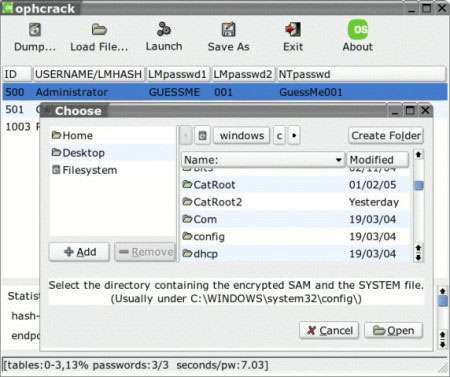
Giải pháp bảo mật: Mặc dù phương pháp này làm việc với những hệ điều hành đã được mã hóa, nó vẫn không thể bẻ khóa được tất cả mật khẩu. Để tăng khả năng cho mật khẩu không bị bẻ khóa, hãy sử dụng mật khẩu phức tạp, có từ 14 ký tự trở lên. Mật khẩu càng mạnh, khả năng Ophcrack tìm ra chúng càng thấp.
Có rất nhiều phương pháp xâm nhập vào hệ thống máy tính Windows. Tuy nhiên, chỉ có một số phương pháp thực sự chứng tỏ được hiệu quả và được sử dụng nhiều. Ngoài mã hóa, có khá nhiều người sử dụng 2 phương pháp đầu tiên. Nếu không thích 2 phương pháp đầu, bạn vẫn còn Ophcrack để truy cập. Hãy chọn riêng cho mình một phương pháp để đăng nhập vào máy tính mỗi khi bị mất hay quên mật khẩu. Hoặc, cân nhắc tới giải pháp bảo mật đi kèm để đề phòng trường hợp máy tính bị hack.
(Theo Quantrimang)
